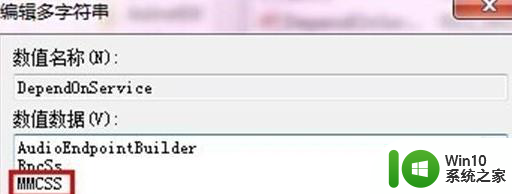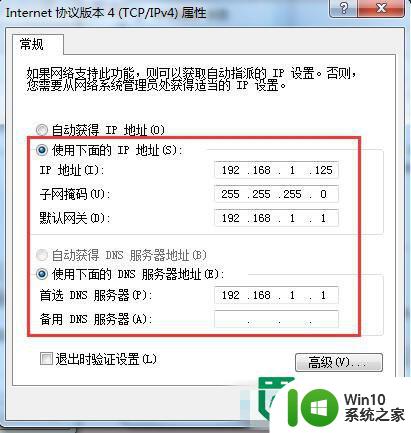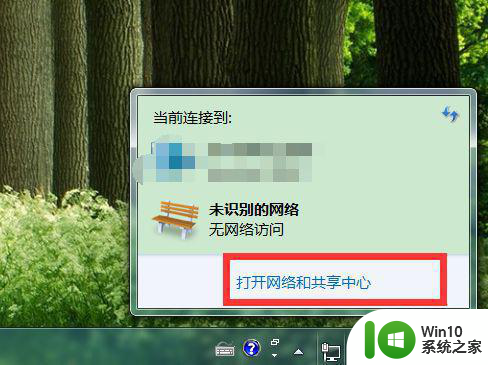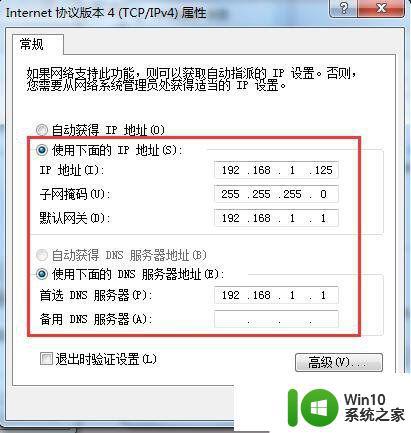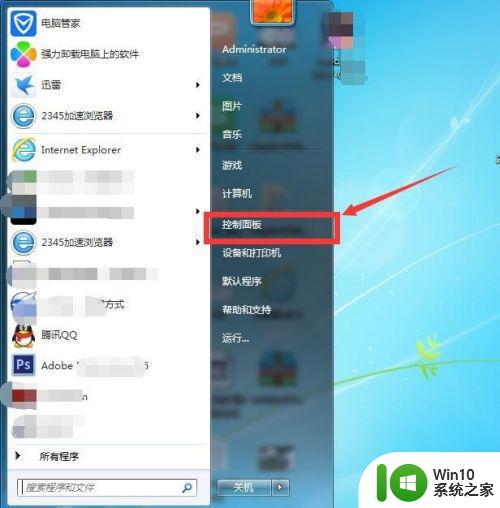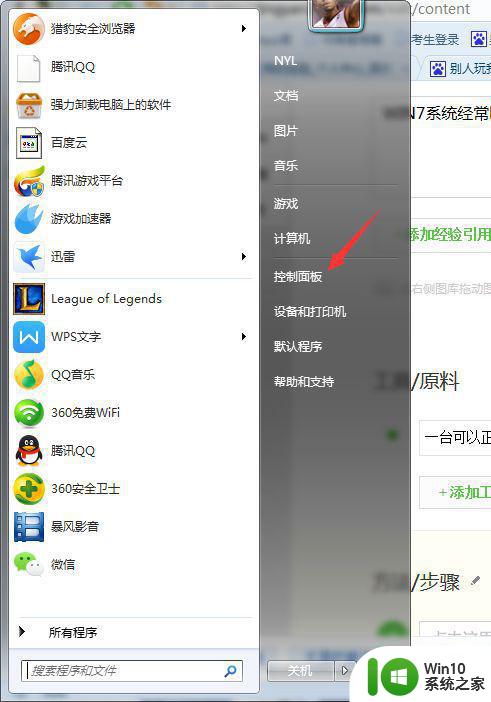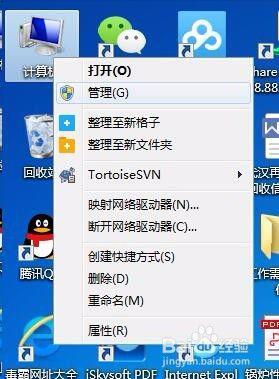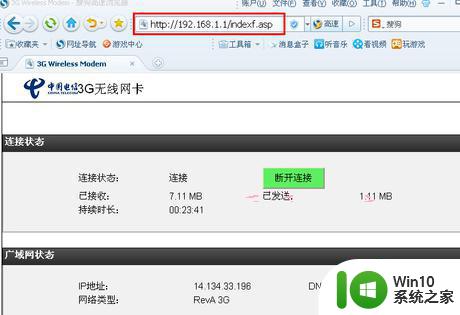win7系统老断网如何解决 win7电脑断网频繁怎么办
win7系统老断网如何解决,Win7系统作为一款较为成熟的操作系统,被广泛应用于各类电脑设备中,许多用户在使用Win7系统时都会遇到一个相当困扰的问题,那就是频繁的断网现象。无论是在工作中还是在日常生活中,网络连接的稳定性对于我们来说都至关重要。所以当我们遭遇Win7系统老断网的困扰时,我们应该如何解决呢?本文将为大家介绍一些应对Win7断网问题的方法和技巧,帮助大家轻松应对这一困扰。
具体解决方法如下:
可能系统休眠:
1、右击电脑连接图标。
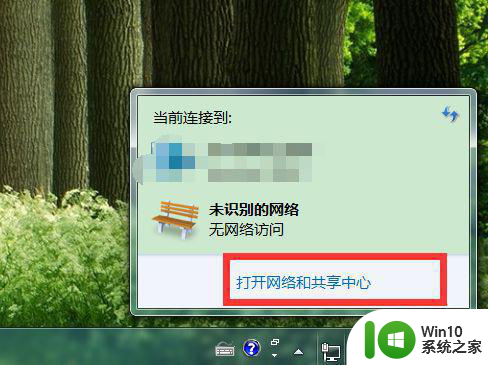
2、打开网络管理中心,找到网络适配器。
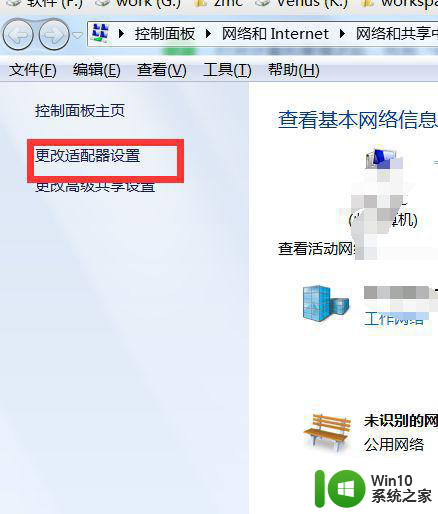
3、在本地连接里面右键,属性。
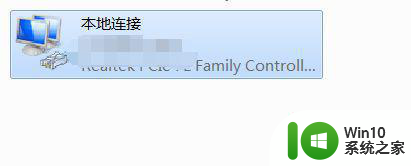
4、点击弹出框的设置界面。
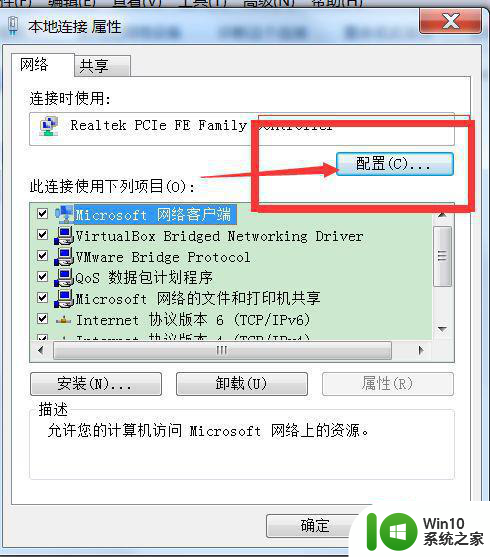
5、在设置里面,找到电源管理,把“允许计算机关闭设备以节约电源关掉“,的选项不选。
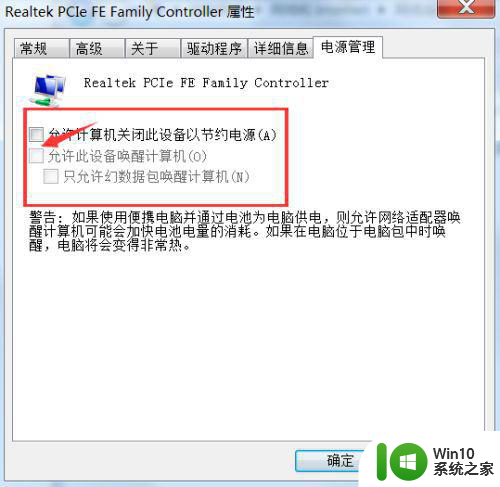
6、确定就可以了。
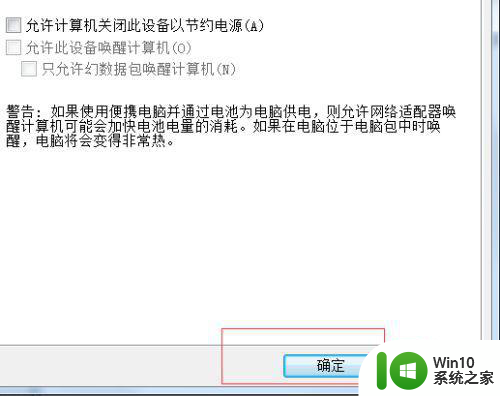
中断值打开:
1。一样是来到适配器,右键进入属性。
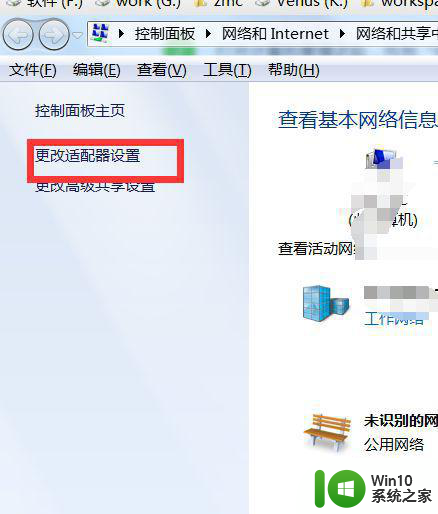
2、在配置里面找到高级。
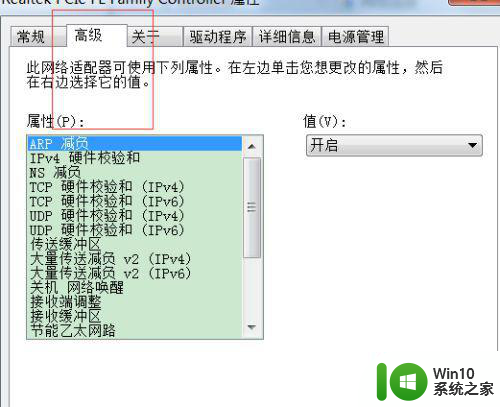
3、找到中断调整,将值改为关闭,确定就ok了 。
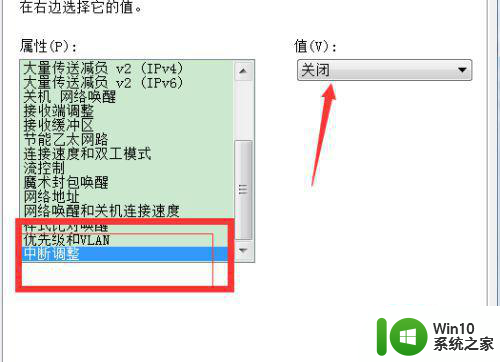
以上就是解决Win7系统老断网问题的全部内容,如果你遇到这种情况,你可以按照以上步骤来解决,非常简单和快速。